图老师小编精心整理的PS图标教程 Photoshop制作晶格化ICON图标希望大家喜欢,觉得好的亲们记得收藏起来哦!您的支持就是小编更新的动力~
【 tulaoshi.com - PS 】
我们常常看到一些手机或者电脑软件应用图标是精美的晶格化效果,那么这种晶格化icon图标是tulaoShi.com怎么制作出来呢?下面我们一起来看看操作教程。
先来看看效果图:
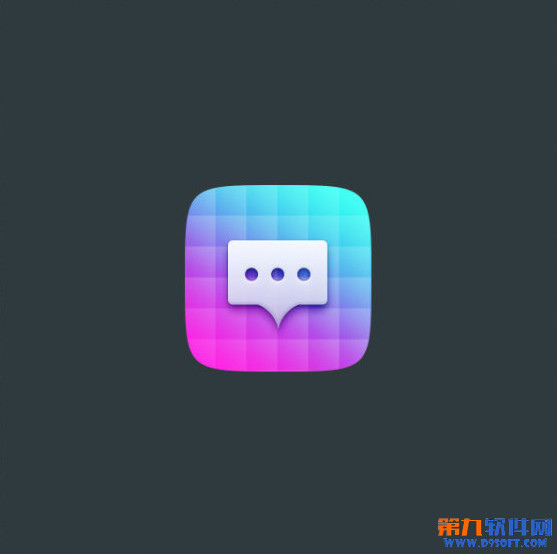
PS图标教程 Photoshop制作晶格化ICON图标
1、新建画布填充背景颜色。
(本文来源于图老师网站,更多请访问http://www.tulaoshi.com/ps/)
二、画出图标基本外形,填充渐变色。
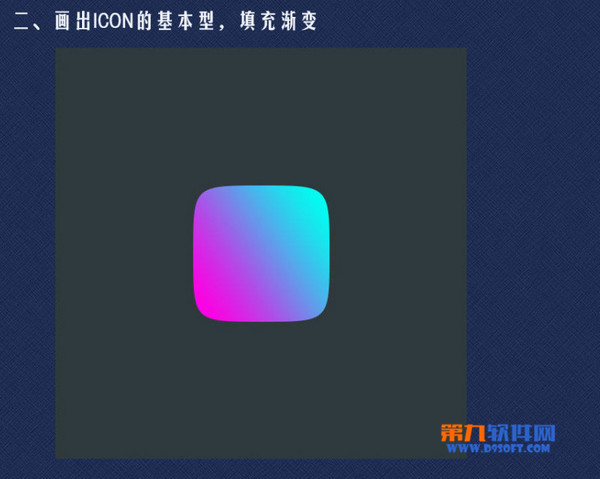
三、新建画布,新建图层,隐藏背景图层。

四、将做好的渐变存为图案。
(本文来源于图老师网站,更多请访问http://www.tulaoshi.com/ps/)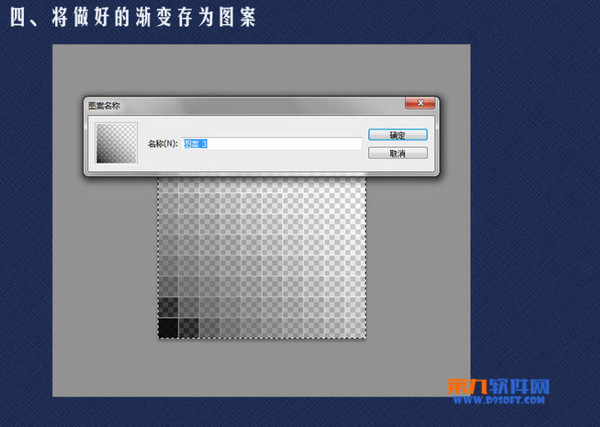
五、在icon的基本形状上叠加刚定义的图案。

六、画上剪影icon,家厚度、投影就完成了!
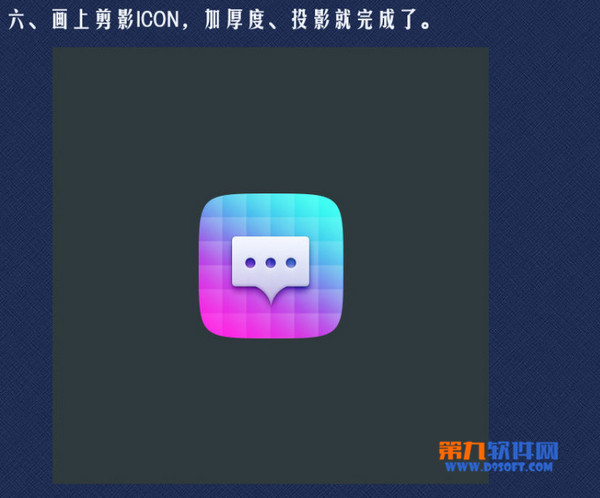
漂亮吗~大家也可以根据自己的喜欢修改图标形状以及颜色。
来源:http://www.tulaoshi.com/n/20160405/2126654.html
看过《PS图标教程 Photoshop制作晶格化ICON图标》的人还看了以下文章 更多>>